教程网首页 > 百科教程 > ps教程 》 ps修复偏色风景照片
ps修复偏色风景照片
原图

效果图

1、打开素材,新建图层,shift+F5填充50%灰色。
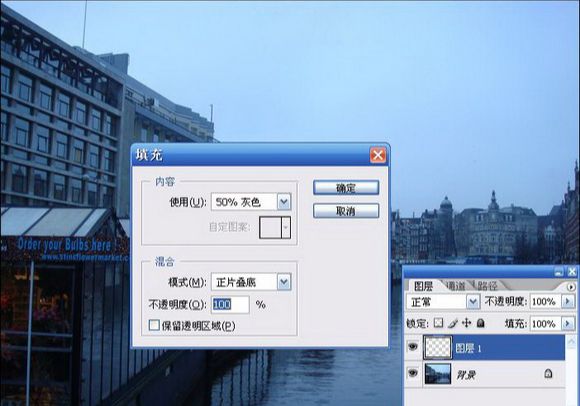
2、将填充的灰色图层改为“差值”混合模式。
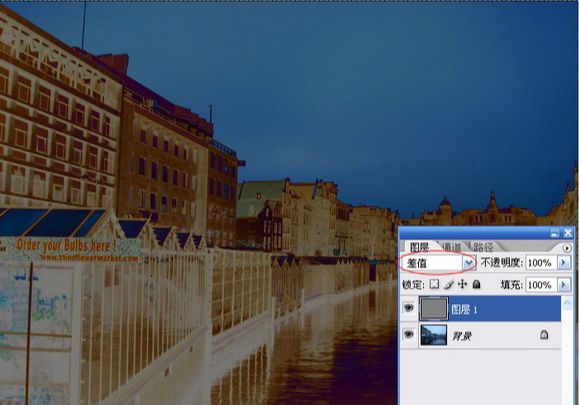
3、添加一个阈值调整图层,调整滑块,直至黑色块变少。
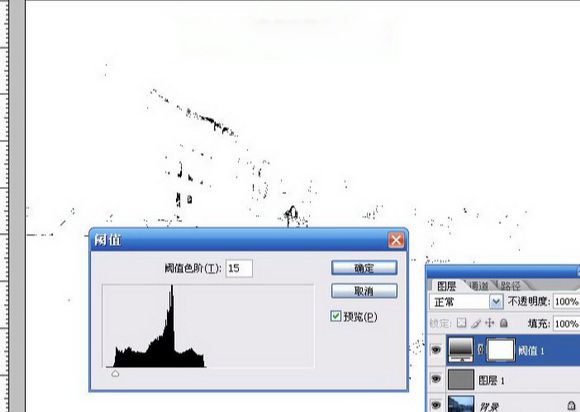
4、黑色部分即是灰场,新建一个图层,用红圈作出记号。
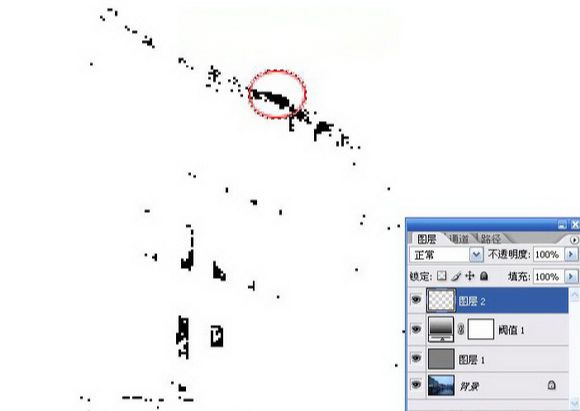
5、隐藏灰色和阈值图层,回到背景层。
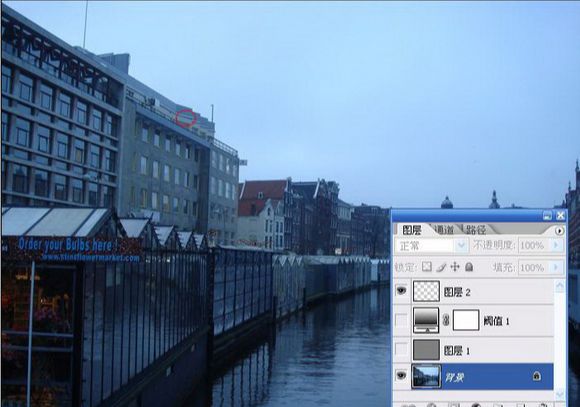
6、ctrl+打开色阶,选中灰点吸管,点击红圈部分,图像色彩基本恢复。

7、菜单栏“图像-调整-阴影/高光”。
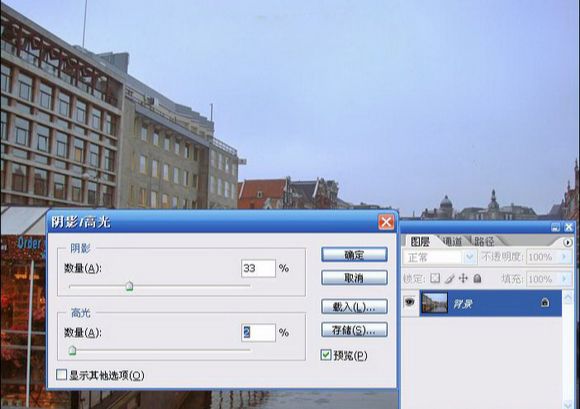
8、ctrl+U,选“青色”通道,降低其饱和度。
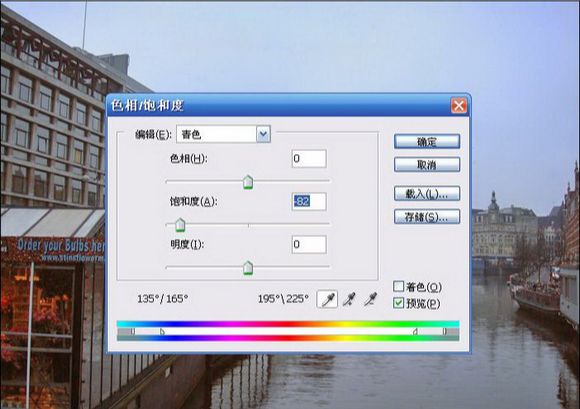

ps修复偏色风景照片相关文章:
无相关信息扫一扫手机观看!

最新更新的教程榜单
- photoshop做立体铁铬字03-08
- ps制作字体雪花效果03-08
- ps需要win10或者更高版本得以运行03-08
- adobe03-08
- ps怎么撤销的三种方法和ps撤销快捷键以及连03-08
- ps神经滤镜放哪里03-08
- Photoshopcs6和cc有什么差别,哪个好用,新手03-08
- ps怎么给文字加纹理03-08
- ps怎么修图基本步骤03-08
- adobephotoshop是什么意思03-08











